win10系统如何将锁屏背景设置为幻灯片放映
现在大部分电脑都是win10系统,有些新用户不知道如何将锁屏背景设置为幻灯片放映,接下来小编就给大家介绍一下具体的操作步骤。
具体如下:
1. 首先第一步根据下图箭头所指,点击左下角【开始】图标。

2. 第二步在弹出的窗口中,根据下图箭头所指,点击【齿轮】图标。

3. 第三步打开【设置】窗口后,根据下图箭头所指,点击【个性化】图标。

4. 第四步进入【个性化】页面后,根据下图箭头所指,点击左侧【锁屏界面】选项。
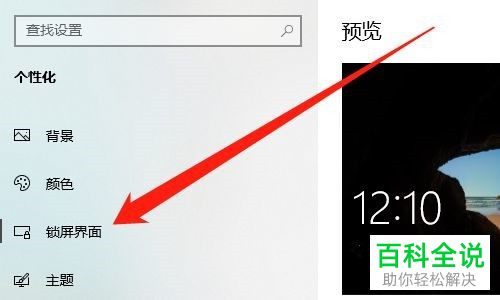
5. 第五步在右侧页面中,根据下图箭头所指,将【背景】选项设置为【幻灯片放映】。
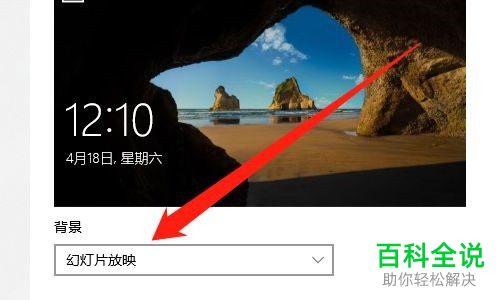
6. 第六步根据下图箭头所指,点击【+】号图标。
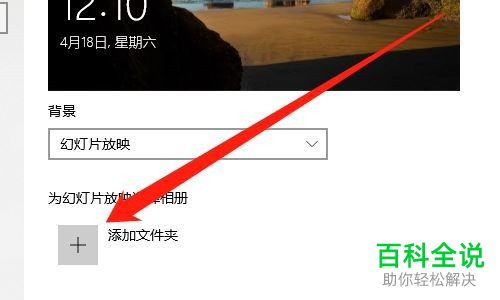
7. 最后在弹出的窗口中,根据下图箭头所指,先按照需求选择图片文件夹,接着点击【选择此文件夹】即可。

以上就是win10系统如何将锁屏背景设置为幻灯片放映的方法。
赞 (0)

